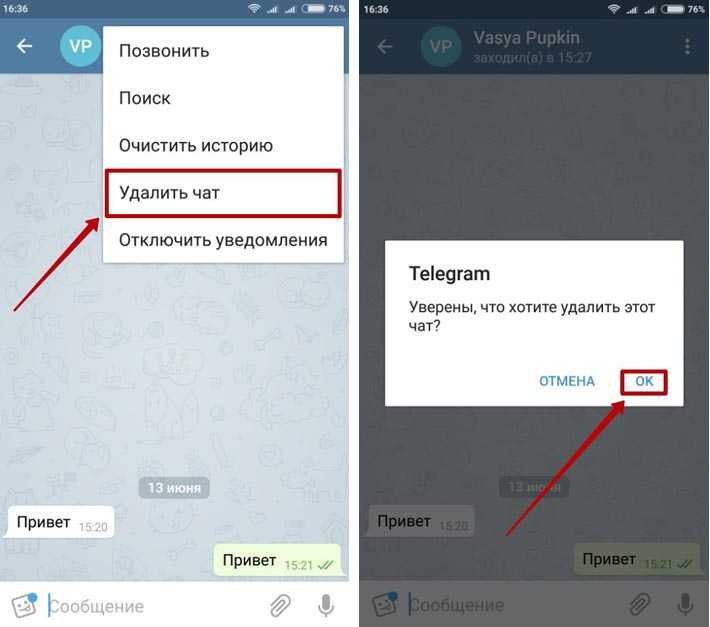Удалить сообщения в телеграмме
Часто пользователи Телеграмма задаются вопросом: как удалить сообщения из каналов и групп. У этого может быть несколько причин: неверная информация в смс, ошибки или какие-то сбои у выбранного диалога. В связи с этим сервис предусмотрел удаление переписок не только в личных чатах пользователей, но и в группах и каналах.
В группе
Удаление всех сообщений внутри группы имеет некоторые особенности. Telegram не интересует, нужно ли вам ликвидировать то, что пишут все, в течение определенного периода времени. Чтобы избавиться от нежелательного контента, нужно следовать определенным алгоритмам
- С Телефона: зажмите сообщение , далее отправьте его в корзину.
- С ПК: зажмите правую кнопку мыши и нажмите «Удаление».
На канале
Чтобы удалить сообщение, отправленное в Telegram, из канала, вы должны являться его владельцем или админом и иметь необходимые разрешения. :
- В приложении нажмите на публикацию и выберете в контекстном меню кнопку удаления.
- Если вы хотите удалить сразу несколько сообщений, нажмите и удерживайте, чтобы выбрать первое смс, затем отметьте остальные. Затем щелкните на корзину.
- Должно появиться окно подтверждения.
Удаляем сообщения в Телеграме у себя и собеседника
Стереть лишний контент в мессенджере несложно. Сделать это можно на любой платформе: в мобильном или десктопном приложении и в веб-версии.
На телефоне
Чтобы очистить ненужные сообщения на Андроид или Айфоне, требуется выполнить всего пару шагов:
- Открывают диалог. Находят нужное сообщение.
- Выделяют СМС долгим тапом и нажимают на значок в виде корзины в верхней строке.
- Если нужно удалить диалог у обоих участников, ставят галочку в строке «Также для N».
На компьютере
Делитнуть лишнее на ПК так же не сложно, как в мобильном приложении:
- Открывают диалог и выбирают из переписки то, что больше не актуально.
- Выделяют правым кликом мыши, и во всплывшем окошке меню нажимают «Удалить». Так же, как и в мобильной версии, выбирают, что требуется — убрать пост только для себя, или для второго собеседника.
Как посмотреть удаленные сообщения
Удаленную переписку просто так просмотреть уже не удастся. Это определено политикой безопасности и конфиденциальности, используемых в приложении. Поэтому для просмотра потребуется восстановление, которое может быть выполнено разными способами.
- Самый простой способ – восстановление в течение первых пяти секунд после удаления. Необходимо как можно скорее нажать «Отмена» в правой нижней части экрана.
- В другом случае вернуть переписку можно попросив об этом собеседника. Это возможно лишь в том случае, когда очистка проводилась только у себя. Пользователь по просьбе отмечает нужные письма, а потом отправляет из с помощью кнопки «Переслать».
- Еще один несложный вариант – сделать скриншот страницы с перепиской и поместить его в отдельную папку. Если диалог слишком длинный, можно сделать несколько скриншотов. Тогда вообще не придется ничего восстанавливать, достаточно открыть папку и просмотреть ее содержимое.
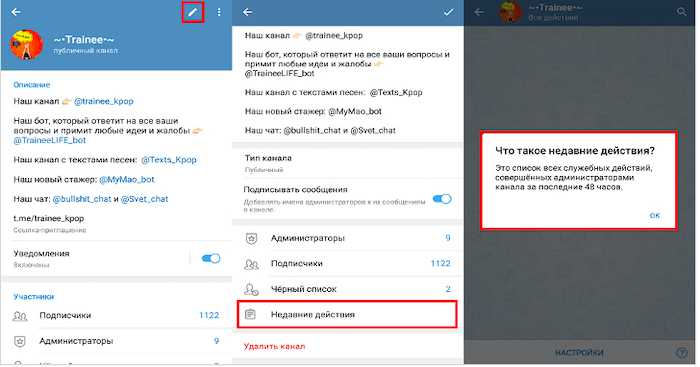
Удобный и надежным вариантом считается использование функции избранного. В этом случае переписка сохраняется в своем первоначальном виде, а просмотреть ее можно в любое время. Пересылка выполняется следующим образом:
- В списке чатов открывается нужный диалог.
- Сделать тап по тексту сообщения до появления контекстного меню.
- В списке действий найти и кликнуть строку «Переслать».
- После этого будет открыть перечень всех доступных чатов, куда может быть отправлено сообщение. Первым в списке идет «Избранное», куда и переправляются все данные.
- Из самого чата переписку можно смело удалять.
Как удалить сообщение в Телеграме в чате на компьютере
В компьютерной версии приложения точно так же можно удалить или одно сообщение или же очистить всю переписку. Порядок действий в данном случае, будет следующий:
- Войти в аккаунт на компьютере с помощью кода подтверждения, полученного в СМС. Сообщение с кодом поступит на номер телефона, привязанный к личному кабинету.
- Далее, открывается список чатов и отыскивается нужный диалог.
- На странице собеседника нажать иконку в виде трех точек, расположенную вверху справа.
- Во всплывающем окне отображается предложение убрать всю переписку с данным пользователем. Если поставить галочку напротив пункта «Также удалить для…», то сообщения удалятся и у собеседника.
Поэтому функцию очистки следует применять осторожно, с учетом возможных последствий. В некоторых случаях рекомендуется не удалять переписку, а просто скрыть общение с данным пользователем
Возможно ли восстановление после удаления сообщений собеседником
Политика мессенджера построена таким образом, что любая пересылаемые информация не заносится в архив. Если собеседник удалит сообщение, фотографию или видео файл из вашего общего чата, то она исчезнет с серверов навсегда и в дальнейшем восстановить его никак не получится.

Поэтому если ваш товарищ по переписке удалит, то или иное сообщение, или в целом весь чат, то вы больше никогда не сможете получить необходимую информацию
Важно подчеркнуть, что любые способы, которые вам предлагают в интернете – ложные
Мессенджер Telegram так популярен благодаря своей надежности, ведь изначально создатели хотели создать безопасное поле, где все могли бы общаться, не переживая о каких-либо последствиях для выкладываемой информации. Именно поэтому удалённая собеседником переписка больше не вернется на ваше устройство, чтобы вы при этом не пытались сделать.
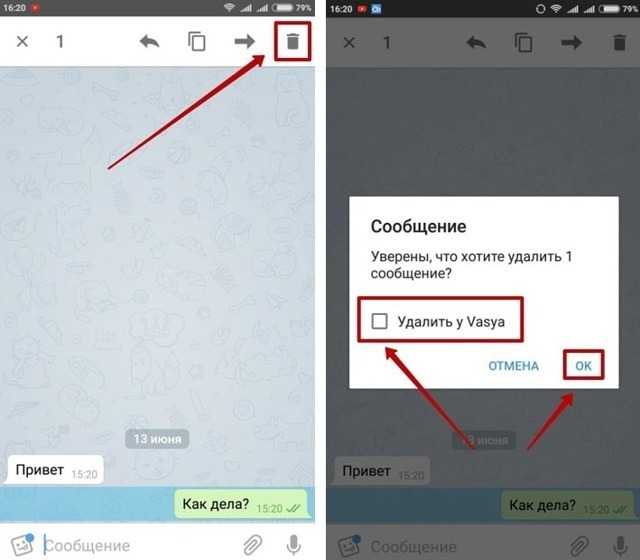 Также не всегда нужно удалять сообщения не только у себя, но и у собеседника, ведь в случае чего он не сможет переслать вам важную информацию обратно
Также не всегда нужно удалять сообщения не только у себя, но и у собеседника, ведь в случае чего он не сможет переслать вам важную информацию обратно
Как удалить переписку
При помощи похожих действий можно очистить и историю сообщений. Это необходимо, когда существует вероятность, что смартфон или компьютер может оказаться в посторонних руках. Переписка пропадёт только у того кто её удалил, у собеседников история сообщений сохранится.
Для того чтобы осуществить удаление истории на смартфоне необходимо удерживать нажатием беседу и в предложенном меню выбрать – «убирать историю сообщений».
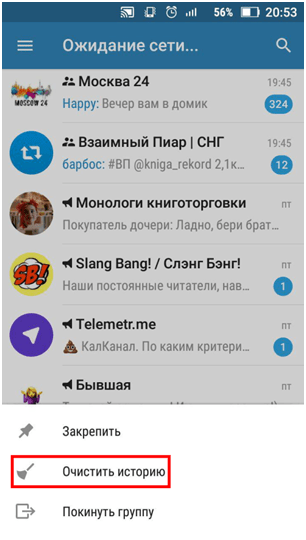
Очистка истории на телефоне.
На компьютере понадобится кликнуть правой кнопкой мыши по нужной группе и из предложенного меню выбрать –«clear history» или «очистить историю сообщений».
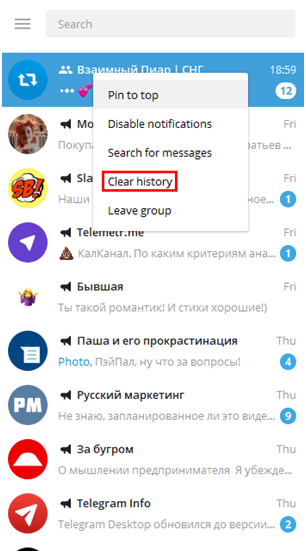
Очистка истории на ПК.
Как стереть у себя всю переписку
Постепенно общение между пользователями приводит к тому, что в Телеграме скапливается большое количество ненужных сообщений. Нет никакого смысла стирать их выборочно, в подобных случаях наилучшим вариантом будет полное удаление переписки.
Выполнение этой процедуры осуществляется в несколько кликов:
- Открыть приложение на устройстве и войти во вкладку с чатами.
- Из списка бесед выбрать нужную переписку.
- На открывшейся странице кликнуть по иконке с тремя точками, расположенной справа вверху.
- В контекстном меню из списка выбрать пункт «Очистить историю». После этого, вся переписка будет удалена.
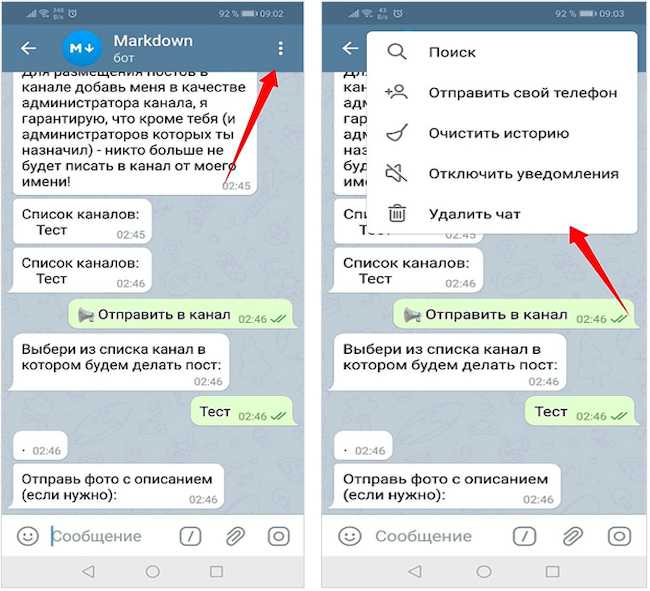
Существует еще один вариант очистки. По аватарке нежелательного пользователя делается длинный тап, пока не откроется всплывающее меню. В окошке следует выбрать: удалить переписку только у себя или еще и у своего собеседника. Во втором случае сообщения будут удалены у обоих пользователей.
Удаляем сообщения в группе и на канале
В созданном пользователем общем чате ненужные мессенджи стирают по тому же алгоритму, что и в личных диалогах. Но удалить сообщения или голосовухи в чужой группе Телеграм можно только у себя на телефоне. Исключения — смс, которые отправлял сам. Их можно уничтожить безвозвратно и для других собеседников. Но контент остальных участников останется в группе.
С каналом действует тот же принцип. В чужом блоге посты стирать нельзя. На своем же канале удаление происходит так же, как и в личном или групповом чате:
- Выделают один или сразу несколько постов.
- Выбирают иконку «корзина» и удаляют контент.
В групповых чатах, личной переписке и на собственном канале в Telegram пользователь может установить защиту от пересылки и копирования контента. Но запретить собеседникам удалять собственные посты возможности мессенджера не позволяют.
Как удалить секретный чат

Одной из положительных черт Telegram является возможность вести секретную переписку. Особенность диалога в том, что он не сохраняется на сервере и по истечению определённого времени удаляется без следа. Для каждого сообщения или беседы в целом можно установить таймер. Сроки самоликвидации варьируются от двух секунд до семи дней.
Сообщение пропадает после того как оппонент его получил, так же исключена возможность пересылки. Поэтому, удалять секретный диалог, с целью конфиденциальности, нет надобности, разве что он больше не актуален и занимает место в списке контактов.
Чтобы покинуть и убрать диалог из контактов можно воспользоваться таким же методом, что и при выходе из группы.
Создатель может убрать беседу. Для этого в окне диалога нужно нажать на кнопку с изображением трёх вертикальных точек, она находится в правом верхнем углу. Далее выбрать – «удалить».
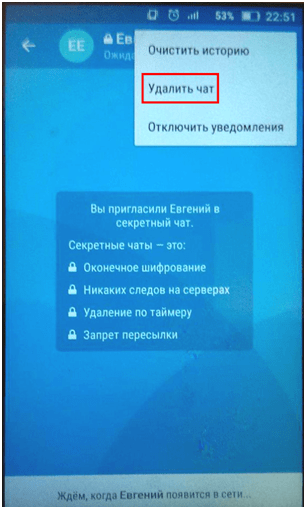
Удаление секретной переписки.
Особенности секретного диалога:
- Привязка переписки к конкретному устройству. Если беседа начата на смартфоне, то, параллельно зайдя в этот же аккаунт с другого гаджета, она не отобразится в списке контактов.
- При выходе из учётной записи беседа не сохраняется.
- С одним собеседником можно вести несколько секретных диалогов одновременно.
- В приложении для ПК нет возможности создавать секретные чаты.
- Невозможно сделать скриншот экрана.
Изображение, которое получается при попытке сделать скриншот экрана.
Как изменить сообщение в Телеграмме: функция Edit для корректировки отправленного текста.
Конечно, в идеале желательно проверять собственный пост перед отправкой. Однако мир не идеален, как не идеальны и пользователи мессенджеров. Никто не застрахован от опечатки или грамматической ошибки
При этом одни воспринимают подобные огрехи с легкой ухмылкой, другие не обращают на это внимание, а у третьих неправильно составленное предложение вызывает раздражение. Чтобы не портить репутацию грамотного человека из-за собственной невнимательности, в предусмотрена функция редактирования
Работает она следующим образом:

- Нажмите на текст, требующий корректировки (на смартфоне — одно короткое нажатие, на ПК — один клик правой кнопкой).
- В контекстном меню выберите пункт «Edit».
- Отредактируйте и отправьте исправленный текст.
Исправленную запись леко распознать — у нее появится подпись edited внизу, возле времени отправки. Но имейте ввиду, что редактирование доступно только в течение 48 часов после отправки.
Функцию редактирования можно использовать не только для исправления грамматики, но и для добавления какого-либо контента. То есть, чтобы дополнить отправленный пост необходимым текстом, необязательно создавать новую запись.
Бот для проверки правописания.
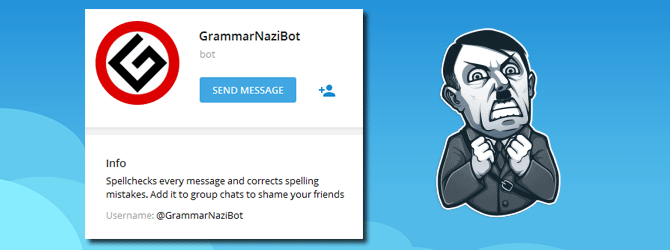
Если у вас отсутствует желание самостоятельно проверять орфографию, можно поручить эту функцию специальному боту — @grammar_nazi_bot. Он проверяет каждое предложение в чате и очень нервничает, если кто-то допускает ошибку, поэтому тут же предлагает ее исправить. Этого бота можно использовать не только для личных потребностей, но и подключить к групповому чату для «контроля» ваших друзей. Кроме того, помимо русского он поддерживает английский язык, что позволяет применять робота в интернациональных сообществах. Правда в последнее время, к сожалению, робот не работает.

Как удалить переписку в Телеграмме у собеседника
Важный момент – на своем устройстве не получится почистить переписку собеседника, оставив свою нетронутой. У собеседника можно удалить только свои сообщения и только в течении двух суток с момента отправки, для этого потребуется:
На Android надо выделить отправленное сообщение (одно или несколько), удерживая на нем палец, тапнуть по значку корзины, в появившемся окне поставить флажок «Удалить для …» и подтвердить решение;
На iOS надо выделить отправленное сообщение (одно или несколько), затем тапнуть по значку удаления, в появившемся окне поставить флажок и подтвердить решение;
На Windows потребуется кликнуть правой клавишей мыши по отправленному сообщению, в появившемся меню выбрать «Удалить сообщение», поставить флажок и подтвердить свое решение.
Важно: если флажок «Удалить для…» не поставить, тогда отправленное сообщение будет стерто только у себя, а удаление «письма» у собеседника станет невозможным. Если вдруг пользователь при попытке избавиться от отправленного «письма» видит окно без этого флажка – значит прошли двое суток и избавиться от записи у собеседника невозможно
Зато можно стереть «письмо» у себя в ленте
Если вдруг пользователь при попытке избавиться от отправленного «письма» видит окно без этого флажка – значит прошли двое суток и избавиться от записи у собеседника невозможно. Зато можно стереть «письмо» у себя в ленте.
Самоуничтожение переписки
В мессенджере Телеграм с недавних пор появилась интересная настройка, запускающая автоматическое удаление диалогов через определенный промежуток времени. Однако, ее действие распространяется только на секретные чаты, в которых сохраняется конфиденциальная информация. Возле имени собеседника или названия групповой переписки расположен значок замка, а особые системы безопасности и шифрования не позволяют сделать скриншот или получить доступ к чату любым способом.
Для того, чтобы заработал таймер очистки, вначале потребуется перевести обычный чат в категорию секретного. В этом случае делается клик по аватарке и в контекстном меню выбирается пункт «Создание скрытого чата».
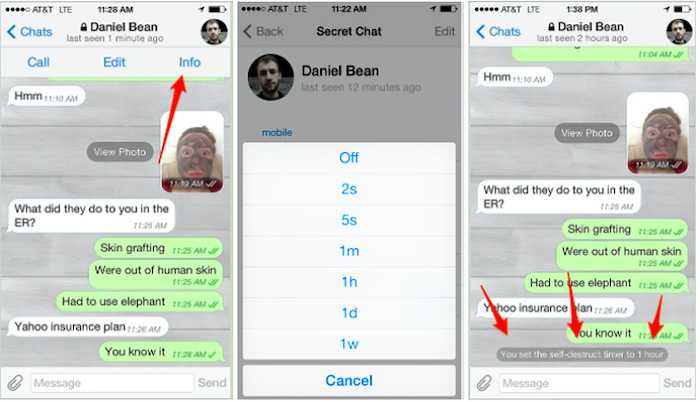
Активация самоуничтожения диалогов осуществляется следующим образом:
- Выполняется вход на страницу секретного чата.
- На верхней панели справа находится иконка «info», которую нужно нажать.
- В открывшемся списке действий требуется выбрать пункт «Удаление по таймеру».
- Откроется страница с настройками наиболее подходящего времени самоуничтожения. В списке предлагаются варианты от 2-х секунд до 1-й недели.
- Выставляется требуемый интервал, после чего нужно кликнуть «Готово».
- После настроек, в нижней части чата будет показываться время, отведенное для самоуничтожения сообщений.
Запуск таймера произойдет только после прочтения собеседником полученного сообщения. Момент прочтения отмечается двумя галочками синего цвета. По истечении заданного времени, письмо исчезнет на обоих устройствах. Если пользователь не выйдет на связь, сообщение будет сохраняться до бесконечности. Тем самым гарантируется его обязательное прочтение и последующее удаление.
Как в Телеграм посмотреть ник собеседника?
Перед тем, как написать то, что мы удалим в конце статьи, нужно понять, кому вы хотите адресовать свои слова. Да, глупое притягивание за уши к теме, но допустим, вы хотите отправить что-то с другого, анонимного аккаунта в Телеге. Для этого нужно посмотреть ник и, желательно, скопировать его. Делаем следующее:
- Открываем переписку с пользователем.
- Кликаем по его имени в верхней части диалога.
- Откроется информация об аккаунте.
- В графе «Имя пользователя» будут данные, которые нам нужны. Здесь, буквально в пару движений, вы сможете получить их в буфер обмена или запомнить, смотря что вы выберете. Да, посмотреть ник так просто.
Вариант 1: Программа для ПК
Огромное количество аудитории Discord пользуется данным мессенджером на компьютере, загрузив для этого фирменное приложение. Поэтому сначала разберем примеры того, как происходит удаление сообщений и всей переписки в этой программе. Выберите один из предложенных далее вариантов, отталкиваясь от собственных потребностей, и выполните его.
Закрытие переписки с пользователем
Если беседа с определенным юзером уже завершена и в хранении всех диалога надобность отсутствует, можно закрыть его, удалив из списка личных сообщений. Учитывайте, что предыдущая история снова будет видна, если этот пользователь или вы ему отправите новое сообщение, используя для этого другие средства, например быстрый переход к общению через канал на сервере.
- Для реализации поставленной задачи на панели слева нажмите по первому значку, перейдя тем самым в список диалогов.
Найдите там переписку с необходимым человеком, наведите на нее курсор и нажмите по появившейся кнопке в виде крестика.</li>
Никаких предупреждений или уведомлений не появится и текущая беседа сразу будет закрыта. Как уже было сказано, восстановится она при отправке нового сообщения.</li>
</ol>
Поочередное удаление сообщений в личной переписке
Стандартная функциональность Дискорда не позволяет безвозвратно очистить личную переписку от всех сообщений сразу, поэтому их придется чистить поочередно, выбирая и стирая каждую реплику. Да, это займет некоторое время, но при этом восстановить сообщение уже никак не получится.
- Перейдите к списку диалогов и выберите нужный так, как это было показано выше.
Наведите курсор на одну из реплик и нажмите по появившемуся значку с тремя точками.</li>
Отобразится контекстное меню действий, где необходимо выбрать пункт «Удалить сообщение».</li>
Появится предупреждение об удалении, а вам остается только подтвердить его, еще раз нажав на «Удалить».</li>
Сделайте то же самое со всеми остальными сообщениями, чтобы избавиться от всех них и иметь чистую переписку с данным юзером или вообще потом закрыть ее так, как это было продемонстрировано в предыдущей инструкции.</li></ol>
Если вдруг вы захотите избавиться от своих сообщений на каком-либо сервере в текстовом канале, выполните те же самые действия, поочередно удалив каждую реплику. Если она еще не была прочитана другими пользователями, никто ее больше и не увидит.
Добавление пользователя в список заблокированных
Одна из рекомендаций разработчиков по поводу очистки чатов — блокировка надоедливого юзера. Мы советуем комбинировать этот метод с первой инструкцией, заблокировав учетную запись и удалив ЛС одновременно, что позволит не допустить ситуации, когда все сообщения будут восстановлены.
- Для блокировки вы можете найти пользователя на сервере или перейти в переписку с ним.
- Найдите его в списке и кликните правой кнопкой мыши для вызова меню с функциями или же нажмите левую, отобразив основную информацию об учетной записи.
- Щелкните по значку в виде трех точек для появления дополнительных действий.
- Выберите вариант «Заблокировать».
- Вы будете уведомлены о том, что юзер добавлен в черный список, а значит, можно закрыть с ним переписку и быть уверенным в том, что она никогда не восстановится (если только вы не отправите сообщение первым).
Если действия осуществляются на сервере со стороны его администрации или создателя, возможна блокировка пользователя на неопределенный период времени с автоматическим удалением сообщений, оставленных за последние сутки или семь дней. Вызовите окно бана так же, как это было показано выше, но уже на сервере, введите причину блокировки и выберите вариант удаления переписки.
Другие юзеры увидят, что сообщения были заблокированы, и больше не смогут ознакомиться с их содержимым.
Удаление текстового канала
Завершающий способ — удаление текстового канала для очистки всего флуда, который там расплодился за время его существования. Подходит этот вариант только в том случае, если вы являетесь не просто участником сервера, а создали его и сам текстовый канал уже не нужен, то есть в любой момент можно создать новый и использовать его для этих же целей.
- Выберите необходимый сервер, нажав по его значку на панели слева.
- Щелкните правой кнопкой мыши по каналу или перейдите в его настройки.
- В контекстном меню вас интересует последний пункт — «Удалить канал».
- Подтвердите удаление, согласившись с информацией о том, что это действие не может быть отменено.
Теперь вы можете выбрать один из приведенных выше способов или комбинировать их для удаления как отдельных сообщений, так и полной переписки в Дискорде. При этом учитывайте, что многие из этих действий необратимы.
Как очистить всю переписку у себя?
В приложении можно не только удалять одиночные сообщения, но и полностью удалять всю переписку. Дале мы опишем, как это сделать.
Android
На Android удалить все сообщения в диалоге можно так:
- Запускаем приложение.
- Долгим нажатием выбираем диалог.
- Тапаем на «Очистить историю».
- Подтверждаем изменения.
iOS
Для гаджетов на базе iOS необходимы следующие действия:
- Выбираем нужный чат.
- Свайпаем по нему слева.
- Жмем на красный квадрат с надписью «Удалить».
- Выбираем «Очистить историю».
Windows
В десктопной версии Телеграмма действуем так:
- Запускам программу.
- Щелкаем правой клавшей мыши на диалог.
- Выбираем «Clear History» («Удалить историю»).
- Отправляем подтверждение.
Как удалять отправленные сообщения в Телеграмм в группе
Удаление записей в группах имеет особенность — мессенджер не спрашивает, стоит ли стирать запись у всех. Поэтому, в первые 48 часов после отправки, удаленное «письмо» пропадает у всех собеседников, если прошло больше двух суток – пользователь сотрет запись только у себя. Чтобы «подчистить» свою историю переписки, пользователю потребуется:
На Android – выделить отправленное сообщение (одно или несколько), удерживая на нем палец. Тапнуть по значку корзины, а затем подтвердить решение;
На iOS надо выделить запись и нажать кнопку удаления, затем подтвердить свое решение;
На Windows кликнуть по отправленному сообщению правой клавишей мыши, выбрать пункт об удалении и подтвердить свое решение.
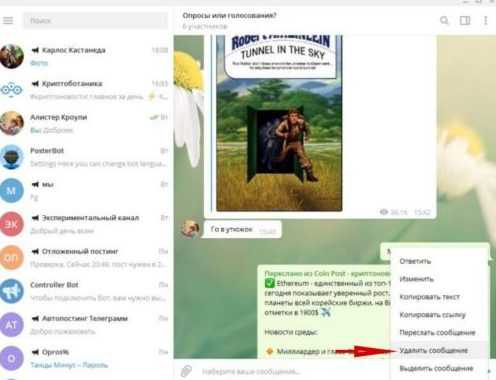
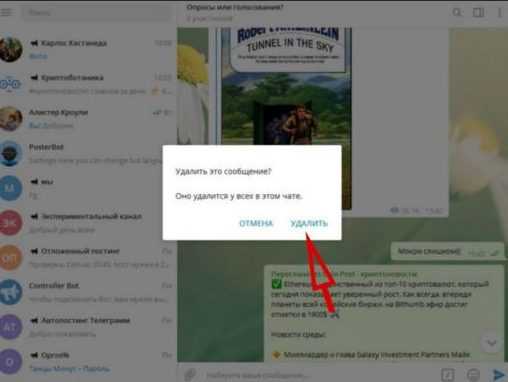
Как очистить историю чата в Телеграм
Переписка в Телеграм может хранить личную информацию, которая не должна стать доступна третьим лицам. Но всегда есть риск, что кто-то сможет получить доступ к телефону, планшету, компьютеру, где запущен произведена авторизация в Телеграм и есть доступ к переписке. Чтобы не попасть в столь неприятную ситуацию и оградить переписку в Телеграм от вероятности попадания на глаза посторонних, лучше очищать чат от “чувствительной” информации. В этой статье мы расскажем, как очистить чат в Телеграм от старых сообщений.
Как очистить историю чата в Телеграм полностью
В мессенджере Телеграм можно полностью удалить всю переписку с отдельным контактом. Это возможно сделать и с компьютера и с телефона, рассмотрим оба варианта.
С телефона
Чтобы очистить историю чата в Телеграм, найдите в списке пользователей диалог с тем человеком, у которого нужно удалить все сообщения. Сделайте по нему в списке переписок свайп влево.
Появится список возможных действий. Выберите “Удалить”.
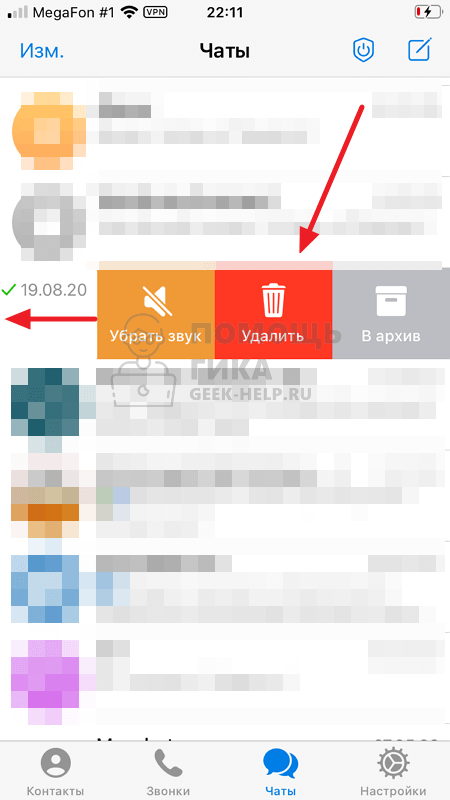
Далее остается выбрать — удалить только у себя диалог или удалить еще и у другого пользователя. Нажмите на нужный вариант.
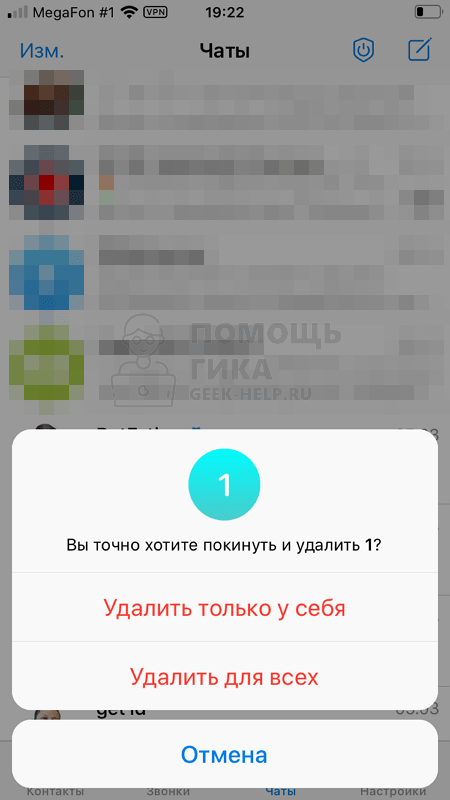
После этого чат будет удален.
С компьютера
Для удаления чата с человеком в Телеграм вместе со всей историей сообщений, зайдите в диалог с ним в официальном приложении мессенджера. Далее нажмите в правом верхнем углу на 3 точки.
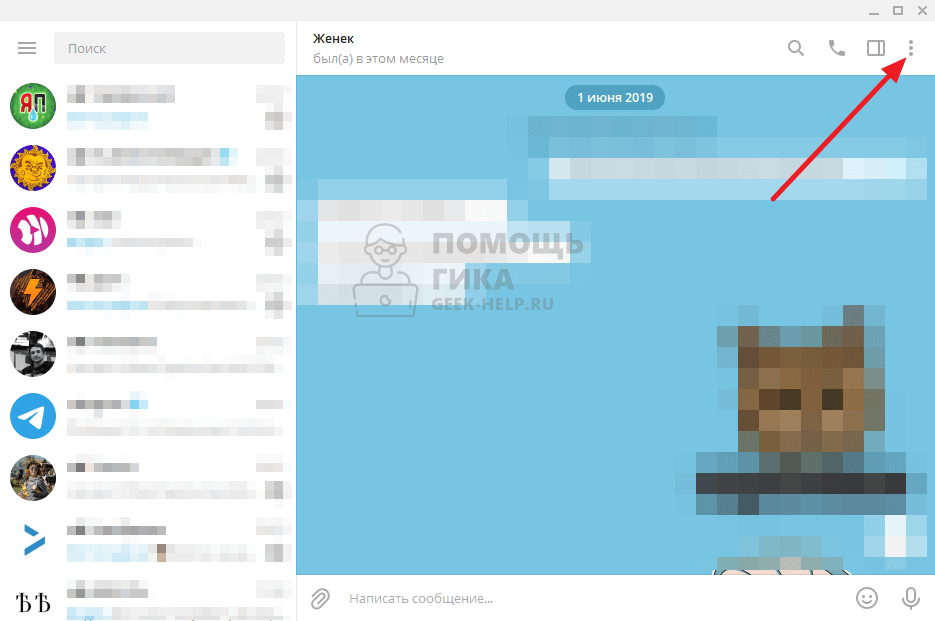
Выберите пункт “Очистить историю”.
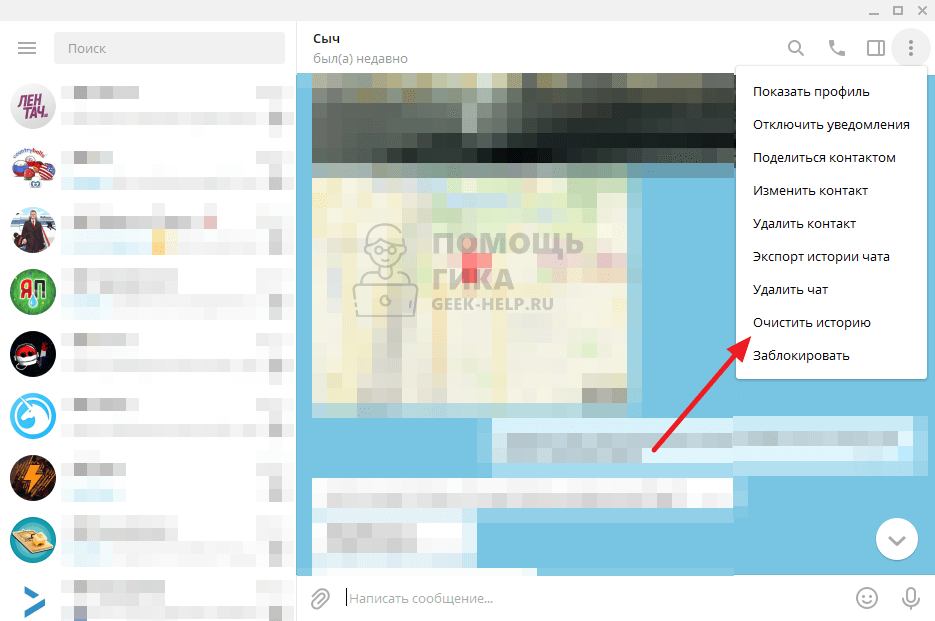
Появится всплывающее окно. Можно удалить чат только у себя или у другого пользователя тоже, если поставить галочку. Выберите нужный вариант и нажмите “Удалить”.
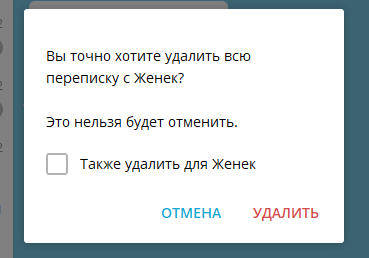
Отметим, что при удалении истории сообщений с компьютера, нет права на ошибку. Здесь не получится восстановить историю чата, если вы ее удалили случайно.
Как очистить историю чата в Телеграм частично
Помимо полного удаления всех сообщения из чата в Телеграм, можно удалить только отдельные из них. Рассмотрим как это сделать.
С телефона
Зайдите в чат с нужным пользователем и зажмите палец на сообщении, которое надо удалить. Появится всплывающее меню, нужно нажать “Выбрать”.
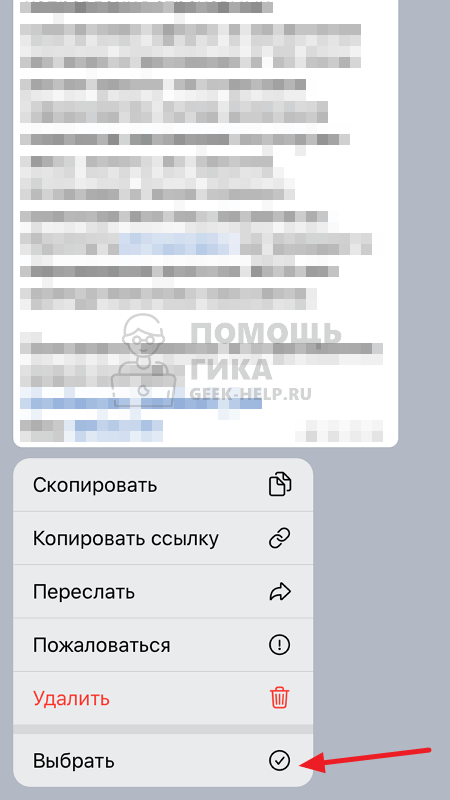
Теперь есть возможность отметить несколько сообщений.
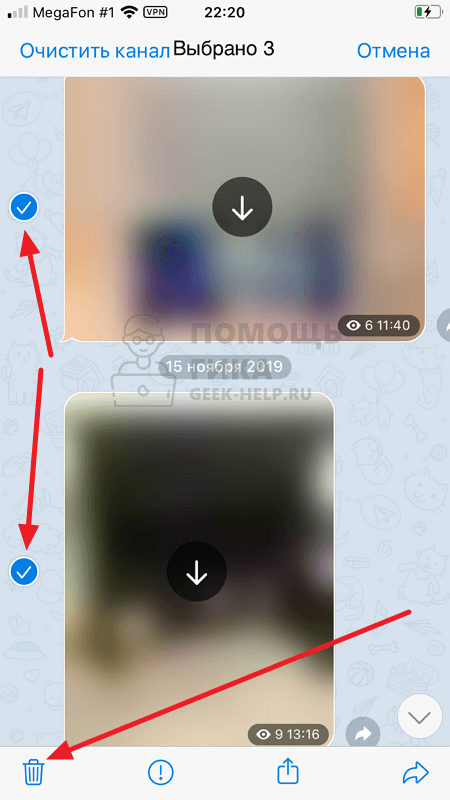
После чего снизу нажать на значок мусорного ведра, чтобы их удалить.
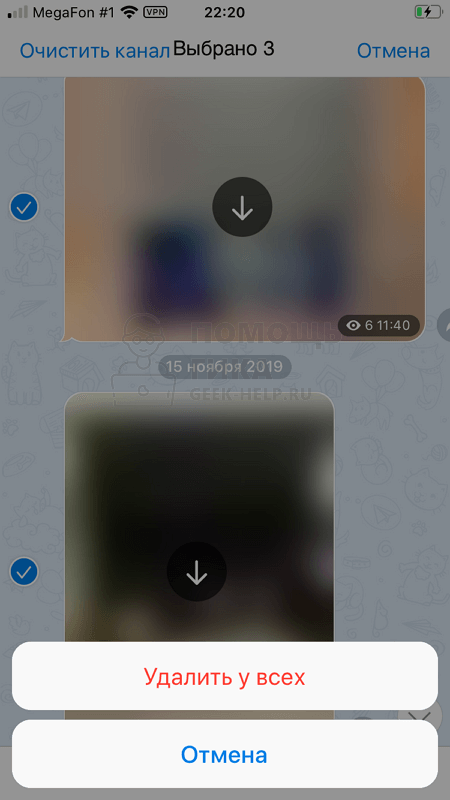
Далее остается подтвердить удаление сообщений.
С компьютера
Чтобы очистить историю чата от отдельных сообщений, нужно зайти в переписку. Далее зажать левую кнопку и выделить сообщения, которые требуется удалить.
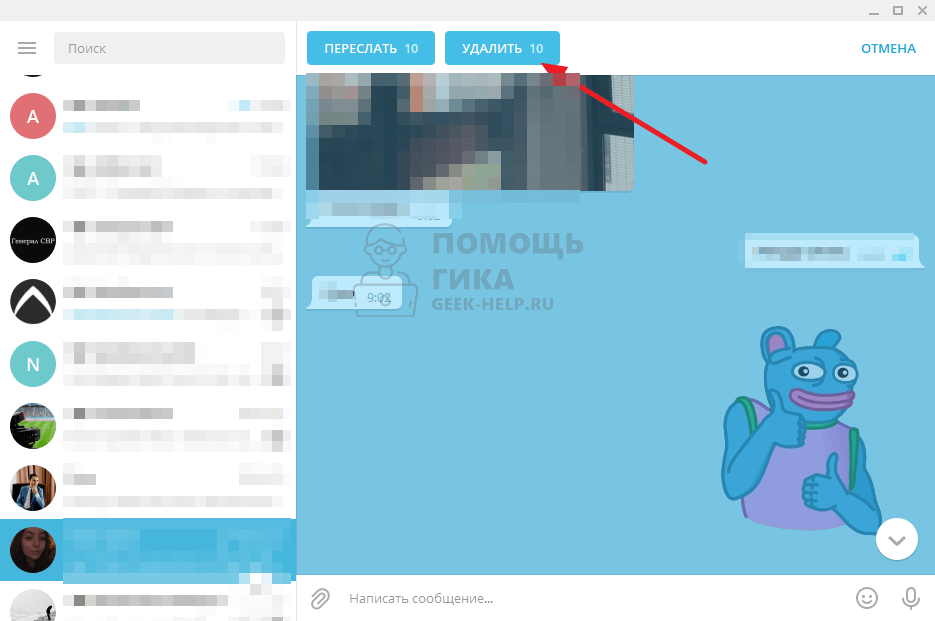
После этого нажмите сверху “Удалить”.
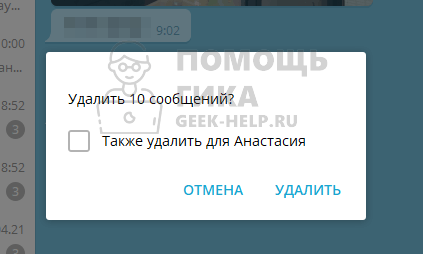
И подтвердите желание стереть сообщения — только у себя или у другого пользователя тоже.
Как удалить переписку в Телеграм у себя и у собеседника?
Чтобы удалить переписку, не нужно знать основы работы мессенджера на программном уровне. Достаточно понимать, как нажимать кнопки. С этим, я думаю, вы справитесь интуитивно. Вы же как-то нашли эту статью, а для этого нужно было нажать на клавиши хотя бы пару раз. Итак, делаем следующее:
- Кликаем на контакт правой кнопкой мыши.
- Здесь будет два подходящих пункта: очистить историю или сообщения. Если вы направите свои силы на историю, контакт полностью исчезнет, если выберите второй вариант, избавитесь только от диалога. По крайней мере, я так поняла разницу между этими пунктами.
- Перед тем, как нажать на красную кнопку, поставьте галочку рядом с «Также…», чтобы удалить всю переписку у собеседника также.
Вот и всё, мы избавились от игнорирующего подлеца. Но, если захотите, вернуть его можно очень легко – достаточно перейти в настройки конфиденциальности и открыть список заблокированных пользователей.
Рекомендуем к прочтению статью “Удаление сообщений у собеседника. Чистим чат“.
Как удалить сообщение в Telegram у собеседника
Стереть сообщение в Телеграмме в диалоге у собеседника можно за несколько секунд. При этом оставить письмо у себя не получится. При очистке можно выбрать всего два варианта:
- Стереть СМС только у себя;
- Очистить SMS у обоих участников.
Функция работает на телефонах и на компьютерах. Для выполнения операции нужно выделить одно или несколько писем, затем нажать на корзинку. В окне с подтверждением операции нужно отметить галочкой друга.
На телефоне
Разберемся, как удалить сообщение в Телеграмме у собеседника и у себя. Вот как это делается на Андроиде:
- Перейдите в чат.
- Найдите письмо и выделите его с помощью долгого нажатия.
- Тапните по корзинке, она находится сверху.
- Галочкой отметьте друга.
- Коснитесь клавиши для удаления.
Как очистить переписку в Телеграмме у обоих на Айфоне:
- Перейдите в нужную беседу.
- Выберите сообщение и нажимайте на него до появления дополнительного меню.
- Нажмите на клавишу красного цвета.
- Появится окно с двумя вариантами, выберите пункт «Удалить у меня и у».
На компьютере
Как удалить сообщение в Телеграмме у собеседника с помощью компьютера? Как и в случае со смартфоном это можно сделать через окно с перепиской. Оставить письмо у себя и убрать его у друга не получится. Доступны варианты очистки только у себя и у обоих участников диалога одновременно.
Инструкция, как почистить ненужные СМС в переписке через Telegram на ПК:
- Войдите в беседу.
- Найдите ненужное письмо, щелкните по нему правой кнопкой мышки.
- В появившемся меню выберите удаление.
- Поставьте галочку в новом окне и подтвердите действие.
Как удалить чат у себя и у собеседника
Как стереть одно или несколько писем у себя и у друга разобрались. Давайте рассмотрим, как удалить переписку в Телеграмме у собеседника целиком. Как и в случае с несколькими сообщениями оставить их только у себя не получится, очистка будет выполнена у обоих участников беседы.
Как удалить чат в Телеграмме у собеседника и у себя на телефоне:
- Откройте мессенджер.
- Выделите чат с помощью долгого нажатия.
- Выберите корзинку сверху.
- Галочкой отметьте друга.
- Подтвердите действие.
Опция доступна и на Айфоне. Чтобы очистить весь чат, проведите пальцем по нему справа налево и тапните по корзинке. На экране появятся варианты для удаления, выберите нужный.
На компьютере очистка выполняется похожим способом. Нужно щелкнуть по диалогу правой кнопкой мышки, затем выбрать корзину. В новом окне появится строчка для выделения собеседника галочкой. Для выполнения операции достаточно щелкнуть по клавише подтверждения.
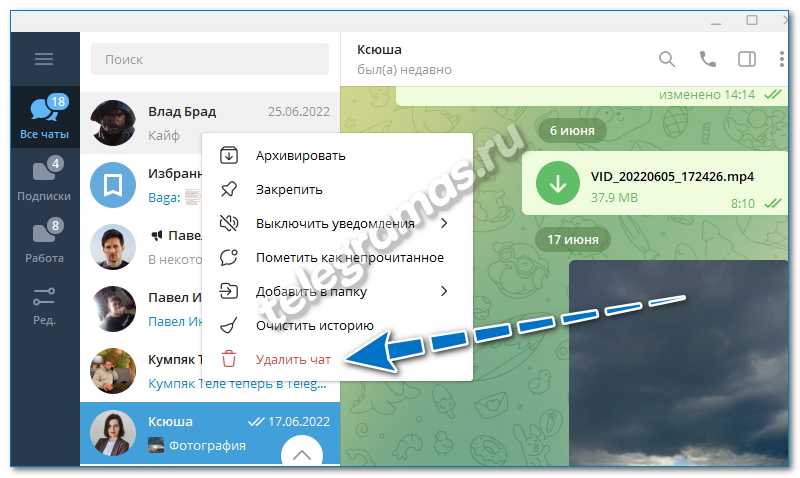
В Телеграмме можно удалить всю переписку или часть сообщений у себя и обоих участников диалога. Для выполнения операции используйте телефон или компьютер.
Автоматическое удаление переписки
Настройка автоматической очистки доступна не во всех диалогах, а только в приватных. Чтобы все посты самоуничтожались, необходимо сначала создать секретный чат:
- Запускают Телеграм и нажимают на значок «Новый диалог».
- Выбирают «Секретный чат». Добавляют участников из списка контактов.
Далее настраивают таймер, указывая, через какой срок данные в чате будут уничтожены без возможности восстановления:
- Открывают переписку, нажимают на 3 точки в правом верхнем углу окна. В меню находят «Включить удаление».
- Указывают срок хранения контента.
Можно выбрать любой интервал от 1 секунды до 1 года. Отсчет начинается после того, как получатель прочтет сообщение.
Можно ли стереть отправленное сообщение
Удалять переписки достаточно часто приходится не ввиду их секретного содержания или необходимости обезопасить информацию, а для того, чтобы очистить хранилище, стереть старые ненужные данные. Telegram позволяет удалить отправленное послание не только у себя, но и у своего собеседника.
Можно навсегда удалить сообщения, если пошагово выполнить нижеприведённую инструкцию. В первую очередь следует найти именно тот диалог, который не нуждается в дальнейшем хранении, затем выделить весь текст или его часть и убрать посредством нажатия на кнопку «Delete» (можно воспользоваться функцией «Удалить»).
Такое действие поможет навсегда избавиться от части переписки, не возвращаясь к её содержанию.
Заключение
Как можно удалить переписку в Телеграме у собеседника? Очень легко и просто. Особенность мессенджера в том, что любое своё слово вы можете забрать или изменить в любой момент вне зависимости от того, насколько давно оно было сказано. Это, конечно, полезно, но ведь и другие пользователи могут делать точно так же со всем, что когда-либо сказали вам.
Читайте далее:
Отправляем сообщения в Телеграме: подробная инструкция
Читаем сообщения в Телеграм и оставляем их «непрочитанными»
Очищаем чаты в Телеграм
Что сделать, чтобы можно было восстановить переписку в Телеграм?
Как найти нужного человека в Телеграме?
Вывод
В своё время каждому приходилось или придётся удалять чат. Если дело касается не просто выхода из группы, а её удаления, то нужно подумать не только о своих интересах, но и о согласии участников. Удалённый чат исчезает у всех собеседников вместе с перепиской и файлами.
При выходе из беседы доступ к переписке становится невозможным, если конечно он не является публичной супергруппой. Поэтому нужно быть готовым к тому, что отправленные сообщения никуда не пропадают, а увидеть их смогут только его участники. Для личных диалогов лучше пользоваться секретными чатами, так как вероятность огласки сведена к минимуму. Надееися, что эта информация была полезной.
Telegram – это мобильное приложение, которое создано, в первую очередь, для общения. Его главная функция – обмен сообщениями разного формата. СМС в мессенджере можно не только отправлять, но и пересылать другим людям, и удалять. Сегодня мы расскажем о том, как удалить сообщения у себя и у собеседника в Телеграмме на разных устройствах.